ماذا أفعل عندما يتعطل Chrome على نظام التشغيل Windows 10؟
أصدرت Microsoft عددًا لا بأس به من نظام Windows 10 بعد إنشاء RTM للمطلعين على مدار السنين ، لكنها لا تزال بعيدة عن الخلل.
قيل إن الكثير من مستخدمي Google Chrome الذين يختبرون أحدث إصدار قالوا إن المتصفح يتعطل فقط ، دون سبب محدد.
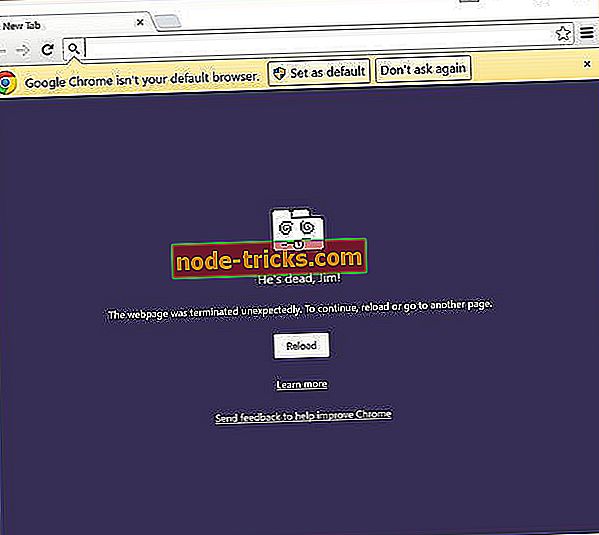
لماذا يتعطل Chrome طوال الوقت؟
وفقًا للعديد من التقارير ، لا يعمل الإصدار 64 بت من Google Chrome في إصدارات Windows 10 الخاصة. من ناحية أخرى ، فإن الإصدار 32 بت يعمل بشكل جيد.
يمكنك تجربة ذلك بنفسك ، فقط قم بتشغيل الإصدار 64 بت من Google Chrome ، وربما تحصل على تقرير الأعطال ومجموعة من رسائل الخطأ.
فلماذا يحدث هذا؟ يستخدم Google Chrome تقنية خاصة تسمى "الصندوق الرمل " ، والتي تعزل عمليات المتصفح من أجل تقليل ثغرة المتصفح ، وتقليل فرصة وصول البرامج الضارة إلى جهاز الكمبيوتر الخاص بك.
وقال جوستين شوه ، مهندس برمجيات Google ، في إحدى رسالته على Chromium bug tracker: " يبدو أن صندوق الرمل يكسر معاينات Win10 10525 لـ 64 بت من كروم " من خلال قطع الضوضاء .
كيف يمكنني إصلاح Google Chrome من الانهيار؟
الخطوة 1: تعطيل رمل
على ما يبدو ، تتعارض بعض جوانب أحدث إصدار من Windows 10 مع تقنية sandbox ، والتي تمنع Google Chrome من العمل على إنشاءات معينة من Windows 10 لـ Insiders.
لذلك ، إذا كنت تريد أن يعمل Google Chrome ، فستحتاج إلى تعطيل ميزة وضع الحماية.
لتعطيل تقنية صندوق الحماية في متصفح Google Chrome ، قم بما يلي:
- انقر بزر الماوس الأيمن فوق اختصار سطح المكتب من متصفح Chrome وانتقل إلى " خصائص"
- انتقل إلى علامة التبويب اختصار وانقر فوق الحقل الهدف:
- اكتب مسافة في نهاية المسار في الهدف: المودعة وأدخل ما يلي: –لا رمل
- انقر فوق " موافق" ، واستخدم هذا الاختصار لتشغيل Google Chrome
سيؤدي ذلك إلى استعادة وظيفة Google Chrome في نظام التشغيل Windows 10 ، ولكنه يتطلب بعض المخاطر.
وهي ، عندما تقوم بتعطيل ميزة وضع الحماية في متصفح Chrome الخاص بك ، ستصبح أكثر هشاشة ، وسيجد المحتوى الضار المحتمل طريقة أسهل للدخول إلى جهاز الكمبيوتر الخاص بك من خلال متصفح Google Chrome.
ولكن ، إذا كنت لا ترغب في العبث بأمنك في متصفح Chrome ، فيمكنك التبديل إلى الإصدار 32 بت ، أو ربما تجربة متصفح آخر ، حتى تأتي Microsoft بالحل.
وبما أنه تم الإبلاغ عن هذه المشكلة الآن على نطاق واسع ، فأنا متأكد من أن مطوري Microsoft سيبدأون العمل على الحل ، إلى جانب إصلاحات الأخطاء الأخرى.
إذا كنت لا تزال تواجه مشكلات على جهاز الكمبيوتر الخاص بك أو كنت ترغب فقط في تجنبها في المستقبل ، فننصحك بتنزيل هذه الأداة (آمنة بنسبة 100 ٪ واختبارها من قبلنا) لإصلاح مشكلات الكمبيوتر المختلفة ، مثل فقدان الملفات والبرامج الضارة ، وفشل الأجهزة.
إذا كانت لديك أية مشكلات أخرى متعلقة بنظام Windows 10 ، فيمكنك التحقق من الحل في قسم إصلاح نظام التشغيل Windows 10.
- ذات الصلة: إصلاح كامل: لن يحفظ Google Chrome كلمات المرور على Windows 10 و 8.1 و 7
الخطوة 2: حلول إضافية
في بعض الحالات ، لا تزال طريقة "no sandbox" شائعة ، ولكن تذكر أنه يمكن أن يسبب الكثير من الضعف في المتصفح. إذا لم تنجح الحلول المذكورة أعلاه ، فجرّب بعض الخطوات المذكورة أدناه.
نوصي بشدة بتثبيت الإصدار x32 من Google Chrome لأنه أكثر ثباتًا. لا تنس أن تبحث عن نسخة محدثة من المتصفح في كثير من الأحيان.
- تحقق مما إذا كان لديك اتصال بالإنترنت متاح
- مسح ذاكرة التخزين المؤقت للمتصفح
- أزل الامتدادات التي لا تستخدمها بعد الآن
- حرر الذاكرة عن طريق إغلاق التطبيقات الأخرى قيد الاستخدام
- أعد تشغيل المتصفح
- قم بتشغيل فحص كامل لنظام مكافحة الفيروسات
- قم بتنظيف جهاز الكمبيوتر الخاص بك
- إعادة تثبيت Chrome هي الأعطال المستمرة.
ملاحظة المحرر: تم نشر هذا المنشور في الأصل في أغسطس 2015 وتم تحديثه منذ ذلك الحين للتأكد من دقته وانتعاشه.








